스케줄 설정 후 첫 번째 발송인 경우 발송일 기준 최대 7일 이내 로그인 이력이 있는 회원으로 타겟이 한정됩니다.
스케줄 반복 기간이 7일 이내인 경우 직전 발송부터 다음 발송까지의 기간(최대 7일) 동안
로그인 이력이 있는 회원 중에서 타겟을 추출합니다.
스케줄 반복 기간이 7일보다 긴 경우 최근 7일 이내 로그인 이력이 있는 회원으로 타겟이 한정됩니다.
2) 최근 N일 동안 방문한 회원 중에서 타겟 추출
최근 N일 동안 로그인 이력이 있는 회원 중에서 조건과 일치하는 고객을 타겟으로 추출합니다.
3) 모든 회원에서 타겟 추출 (로그인 이력과 무관)
로그인 이력과 상관없이 이프두에 연동된 회원 중에서 조건과 일치하는 고객을 타겟으로 추출합니다. 장기간 로그인 이력이 없어도 연동된 회원 정보에서 추출할 수 있습니다.
중복 수신 제외
고객이 동일한 메시지를 여러 번 수신 받지 않도록 중복 수신 제외할 수 있습니다.
17. 발송 주기의 [반복 설정]을 클릭하세요.
18. 발송 스케줄을 지정합니다.
기간: 설정한 기간 동안 메시지를 반복 발송합니다.
반복: 일간/주간/월간/월~금(평일) 중 스케줄 반복 옵션을 선택할 수 있습니다.
주기: 선택한 ‘반복’조건에 따라 상세 발송 주기를 설정할 수 있습니다. (ex. 매주 월요일, 매월 두 번째 금요일, 매월 마지막 주 금요일 등)
시간: 메시지를 발송하고자 하는 시간을 설정할 수 있습니다.
19. (옵션)일일 최대 발송 비용을 입력하여 발송 비용을 제한할 수 있습니다. *예시에서는 OFF
스케줄 시점에 타겟 대상을 새롭게 추출하면서 발송수와 발송 비용이 매번 변동됩니다.
푸시 발송 도중 일일 최대 발송 비용을 초과하지 않도록 설정하여 예상보다 많은 요금이 소진되는 것을 방지합니다.
설정한 최대 발송 비용을 초과하면 발송이 자동으로 중지됩니다.
네트워크 또는 시스템 상황에 따라 설정한 발송 비용보다 실제 발송 비용이 약간 초과될 수 있습니다.
20. (옵션) 필요한 경우 대체 문자 기능을 이용할 수 있습니다.
❓대체 문자 기능이란?
친구톡 발송 실패 시 문자 메시지로 대체 발송하는 기능입니다. 대체 문자는 SMS 수신 동의자에게만 발송되며, 친구톡은 광고성 메시지이므로 문자로 대체 발송 시에도 발신번호와 080 수신거부 번호가 필요합니다. 이용을 원하시는 경우 미리 신청해 주세요. → 가이드 확인
21. 친구톡은 광고성 메시지에 해당하여 에티켓 모드가 필수로 활성화됩니다.
💡광고성 정보는 야간 발송(20시~익일 오전 8시)이 제한되므로 에티켓 모드가 자동 활성화됩니다. 야간에 제한된 메시지는 익일 오전 8시부터 순차 발송됩니다. 단, 통신사 사정에 따라 메시지 발송이 취소될 수 있습니다.
22. (옵션) 정식 발송 전테스트 발송을 진행할 수 있습니다.
발송 테스트를 진행할 핸드폰 번호 입력 후 [테스트 발송]을 클릭합니다. *앱 푸시는 아이디로 테스트 진행
테스트 발송으로 수신한 메시지를 꼼꼼하게 살펴보고, 이상이 없으면 다음 단계를 진행합니다.
💡개인화 변수 테스트 개인화 변수를 사용하여 회원 이름, 등급 등 회원 정보를 입력했다면 [아이디] 란에 테스트하는 핸드폰 번호와 회원 정보가 일치하는 아이디를 입력해 주세요. 아이디를 입력해야 회원 정보가 정확하게 매핑되는지 확인할 수 있습니다.
아이디를 입력하지 않은 경우 회원 정보가 보이지 않고 미리 설정한 대체 문자열로 보입니다.
대체 값(치환 값)을 설정하지 않은 경우 회원 정보 영역이 공백으로 보입니다.
⚠️ 테스트 발송 메시지를 수신하지 못한 경우
아래의 사항에 해당되는 것은 아닌지 확인해 주세요. 해당이 없는데 테스트 발송 메시지를 지속적으로 수신하지 못하는 경우 이프두 채팅상담으로 문의 부탁드립니다🙇🏻
문자의 경우: 발신번호를 차단 여부, 문자 스팸함 이동 여부
친구톡의 경우: 친구톡 발송 채널 추가 여부
앱 푸시의 경우: 앱 설치 여부
23. [저장하기]를 클릭합니다.
24. 이름 입력 후 [저장]합니다.
25. [목록으로 이동하기] 버튼 클릭 시 작성한 푸시 메시지(문자, 친구톡, 앱 푸시) 목록으로 이동합니다. 푸시 메시지 내역과 메시지 발송 상태를 확인해 보세요.
스케줄 발송이란?
미리 정해진 스케줄 된 시간에 설정한 세그먼트 조건으로 타겟 대상을 추출한 후 푸시 메시지(문자, 친구톡, 앱 푸시)를 발송하는 옵션입니다. 1회성으로 끝나는 예약 발송과 달리 특정한 시점에 발송이 반복된다는 것이 특징입니다.
스케줄 발송 예시
매주 월요일 13:00
타임딜 문자 발송
매월 1일 09:00
새로운 회원등급 안내 문자 발송
매일 오전 11:00
3일 전에 회원가입했지만 구매는 하지 않은 회원에게 구매 혜택 안내 친구톡 발송
스케줄 발송 vs 트리거 발송
스케줄 발송과 트리거 발송은 조건을 활용한 반복 발송이라는 공통점이 있습니다. 다만 타겟 추출 방식이나 메시지 발송 시점에 차이가 있어 사용 시 확인이 필요합니다.
발송 방식
🗓️ 스케줄 발송
📡 트리거 발송
발송 시점
미리 정해진
스케줄 시간에
사이트에 방문 중인 회원이
세그먼트 조건과 일치하면
발송 대상
설정한 조건으로
새롭게 타겟 대상 추출
조건에 일치하여
감지된 회원
메시지 발송 시점
스케줄 발송: 예약된 시점(스케줄 된 시간)
트리거 발송: 조건과 일치하는 회원에게 즉시 또는 대기 후 발송
타겟 추출 방식
스케줄 발송: 설정한 조건으로 새롭게 타겟 대상 추출
단 회원이 사이트에 방문 중이지 않더라도 타겟 대상으로 추출 가능
트리거 발송: 조건에 일치하여 실시간 감지된 회원 (= 사이트에 방문 중인 회원)
스케줄 발송의 정의, 트리거 발송과의 차이점에 대해 알아보았습니다. 발송 사전 준비( 문자 / 친구톡 / 앱 푸시 )를 완료하셨다면 푸시 메시지를 스케줄 발송해 볼까요? 스케줄 된 시점에 지정한 조건에 따라 타겟 회원을 새롭게 추출하여 메시지가 발송됩니다.
⚠️ 스케줄 발송은 문자, 친구톡, 앱 푸시 모두 작성 방식이 유사합니다. 본 가이드는 ‘친구톡’을 중심으로 작성되었습니다.
⚠️ 발송 성과 추적을 위해 캠페인을 미리 생성해 주세요. → 가이드 확인
쿠폰 자동 다운로드 링크나 로그인이 필요한 페이지 URL 사용 시 구글 UTM 파라미터나 이프두 추적 코드 유실을 방지하기 위해 캠페인 생성 과정에서 리턴 URL 설정을 함께 진행하세요. → 가이드 확인
스케줄 발송 따라 하기
1. Auto Msg > 푸시 메시지 > 카카오로 이동합니다.
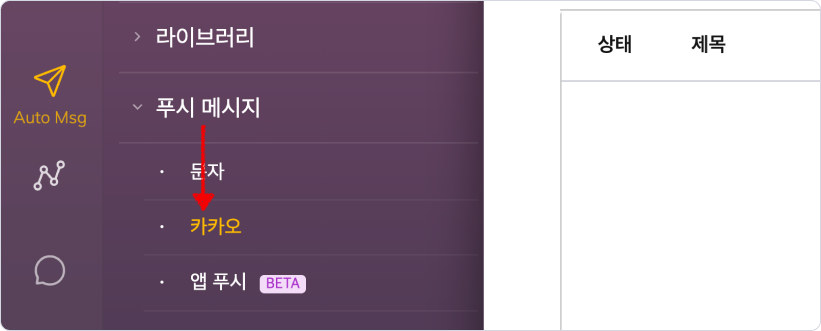
2. 조건 발송을 클릭합니다. *스케줄 발송은 조건 발송에서만 지원합니다.
3. 세그먼트 추가 후 [발송 방식 선택] 버튼을 클릭합니다.
📢 세그먼트 활용 예시: 3일 전에 회원가입했지만 구매를 하지 않은 회원에게 첫구매 혜택가 알림
4. ‘스케줄 발송’ 선택 후 [편집하기]를 클릭합니다.
5. 광고성 푸시 작성 안내를 확인합니다.
⚠️ 친구톡은 광고성 메시지이며 관련 법령에 따라 (광고)가 자동으로 표시됩니다. *제거 불가
6. 채널이 올바르게 설정되었는지 확인합니다.
7. 친구톡 유형을 선택합니다. *예시에서는 리스트형 선택
8. 콘텐츠의 이미지 추가란을 클릭합니다.
9. [업로드]를 통해 이미지를 등록한 뒤, 캠페인 추적 아이콘을 클릭합니다.
10. 캠페인 명과 광고 채널 선택 후 [단축 URL 생성] > 링크 적용을 클릭합니다.
11. 적용된 랜딩URL 검수 후 [등록]합니다.
12. 제목과 내용을 입력한 뒤 동일한 방법으로 콘텐츠를 추가합니다. *리스트형은 최소 3개 콘텐츠 필요
💡 기능 알아보기
① 저장
작성하던 메시지 내용을 저장합니다.
저장한 내용은 [② 불러오기] 버튼을 클릭해 불러올 수 있습니다.
② 불러오기
[① 저장]에서 저장한 내용을 불러와 사용할 수 있습니다.
③ 이모지
메시지 내용에 포함할 카톡 이모티콘, 특수문자, 이모지를 추가할 수 있습니다.
④ 개인화 변수
고객의 이름이나 회원 등급 등 변수값을 메시지에 추가할 수 있습니다.
원하는 변수와 데이터가 없을 때 대신 나타날 치환 값을 입력한 뒤 적용하세요.
→ 가이드 확인
13. [버튼 추가]를 통해 원하는 유형의 버튼을 추가합니다.
14. 캠페인 추적 아이콘을 클릭하여 링크를 추가합니다. *가이드 10번과 동일한 방식
15. 목표 고객의 [타겟 범위 설정]을 클릭합니다.
16. 타겟 범위를 설정한 뒤 [적용]합니다.
1) 푸시 메시지 발송 주기에 따른 타겟 추출
스케줄 설정 후 첫 번째 발송인 경우
발송일 기준 최대 7일 이내 로그인 이력이 있는 회원으로 타겟이 한정됩니다.
스케줄 반복 기간이 7일 이내인 경우
직전 발송부터 다음 발송까지의 기간(최대 7일) 동안 로그인 이력이 있는 회원 중에서 타겟을 추출합니다.
스케줄 반복 기간이 7일보다 긴 경우
최근 7일 이내 로그인 이력이 있는 회원으로 타겟이 한정됩니다.
2) 최근 N일 동안 방문한 회원 중에서 타겟 추출
최근 N일 동안 로그인 이력이 있는 회원 중에서 조건과 일치하는 고객을 타겟으로 추출합니다.
3) 모든 회원에서 타겟 추출 (로그인 이력과 무관)
로그인 이력과 상관없이 이프두에 연동된 회원 중에서 조건과 일치하는 고객을 타겟으로 추출합니다. 장기간 로그인 이력이 없어도 연동된 회원 정보에서 추출할 수 있습니다.
중복 수신 제외
고객이 동일한 메시지를 여러 번 수신 받지 않도록 중복 수신 제외할 수 있습니다.
17. 발송 주기의 [반복 설정]을 클릭하세요.
18. 발송 스케줄을 지정합니다.
기간: 설정한 기간 동안 메시지를 반복 발송합니다.
반복: 일간/주간/월간/월~금(평일) 중 스케줄 반복 옵션을 선택할 수 있습니다.
주기: 선택한 ‘반복’조건에 따라 상세 발송 주기를 설정할 수 있습니다.
(ex. 매주 월요일, 매월 두 번째 금요일, 매월 마지막 주 금요일 등)
시간: 메시지를 발송하고자 하는 시간을 설정할 수 있습니다.
19. (옵션) 일일 최대 발송 비용을 입력하여 발송 비용을 제한할 수 있습니다. *예시에서는 OFF
스케줄 시점에 타겟 대상을 새롭게 추출하면서 발송수와 발송 비용이 매번 변동됩니다.
푸시 발송 도중 일일 최대 발송 비용을 초과하지 않도록 설정하여 예상보다 많은 요금이 소진되는 것을 방지합니다.
설정한 최대 발송 비용을 초과하면 발송이 자동으로 중지됩니다.
네트워크 또는 시스템 상황에 따라 설정한 발송 비용보다 실제 발송 비용이 약간 초과될 수 있습니다.
20. (옵션) 필요한 경우 대체 문자 기능을 이용할 수 있습니다.
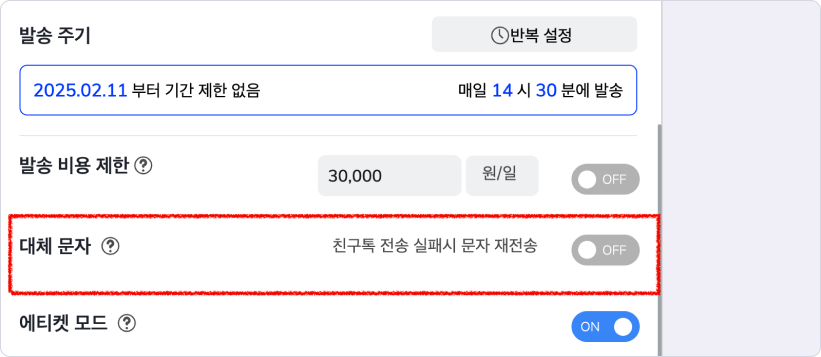
❓대체 문자 기능이란?
친구톡 발송 실패 시 문자 메시지로 대체 발송하는 기능입니다. 대체 문자는 SMS 수신 동의자에게만 발송되며, 친구톡은 광고성 메시지이므로 문자로 대체 발송 시에도 발신번호와 080 수신거부 번호가 필요합니다. 이용을 원하시는 경우 미리 신청해 주세요. → 가이드 확인
21. 친구톡은 광고성 메시지에 해당하여 에티켓 모드가 필수로 활성화됩니다.
💡광고성 정보는 야간 발송(20시~익일 오전 8시)이 제한되므로 에티켓 모드가 자동 활성화됩니다. 야간에 제한된 메시지는 익일 오전 8시부터 순차 발송됩니다. 단, 통신사 사정에 따라 메시지 발송이 취소될 수 있습니다.
22. (옵션) 정식 발송 전 테스트 발송을 진행할 수 있습니다.
발송 테스트를 진행할 핸드폰 번호 입력 후 [테스트 발송]을 클릭합니다. *앱 푸시는 아이디로 테스트 진행
테스트 발송으로 수신한 메시지를 꼼꼼하게 살펴보고, 이상이 없으면 다음 단계를 진행합니다.
💡 개인화 변수 테스트
개인화 변수를 사용하여 회원 이름, 등급 등 회원 정보를 입력했다면 [아이디] 란에 테스트하는 핸드폰 번호와 회원 정보가 일치하는 아이디를 입력해 주세요. 아이디를 입력해야 회원 정보가 정확하게 매핑되는지 확인할 수 있습니다.
아이디를 입력하지 않은 경우
회원 정보가 보이지 않고 미리 설정한 대체 문자열로 보입니다.
대체 값(치환 값)을 설정하지 않은 경우
회원 정보 영역이 공백으로 보입니다.
⚠️ 테스트 발송 메시지를 수신하지 못한 경우 아래의 사항에 해당되는 것은 아닌지 확인해 주세요. 해당이 없는데 테스트 발송 메시지를 지속적으로 수신하지 못하는 경우 이프두 채팅상담으로 문의 부탁드립니다🙇🏻
문자의 경우: 발신번호를 차단 여부, 문자 스팸함 이동 여부
친구톡의 경우: 친구톡 발송 채널 추가 여부
앱 푸시의 경우: 앱 설치 여부
23. [저장하기]를 클릭합니다.
24. 이름 입력 후 [저장]합니다.
25. [목록으로 이동하기] 버튼 클릭 시 작성한 푸시 메시지(문자, 친구톡, 앱 푸시) 목록으로 이동합니다. 푸시 메시지 내역과 메시지 발송 상태를 확인해 보세요.
지금 저장한 메시지는 스케줄 된 시간에 자동으로 발송돼요.
이어서 푸시 메시지 발송과 관련된 콘텐츠를 더 확인해 볼까요?
가이드
푸시 메시지 작성 시, 고객 이름을 포함해 작성하는 방법
푸시 성과 분석을 위한 캠페인 등록 방법
푸시 메시지 작성 시, 캠페인 코드 적용 방법
푸시메시지 이미지 사용 가이드
활용 사례
친구톡으로 생일 당일 축하 쿠폰 전송하기
국제 강아지의 날! 매출 상승을 이끄는 CRM 레시피북 (카카오 친구톡 편)
App icon by Icons8
최근 업데이트: 2025-02-12